解析Win10笔记本连接无线键盘提示错误代码19的解决方法
发布时间:2019-10-14 16:58:03 浏览数: 小编:wenxiang
现在在Win10电脑上使用无线设备,已经不稀奇了,尤其是在Win10笔记本上,经常有用户使用无线键盘、无线鼠标,有这些无线电脑设备,让我们的移动办公更加简便,最近有用户在Win10笔记本上使用无线鼠标,出现连接错误提示代码19的情况,这个问题的话,可以让小编来给大家介绍一下解决方法,以下内容,就是关于在Win10笔记本上连接无线键盘提示错误代码19的解决方法。
解决方法:
1、首先我们将就使用一下USB或者PS/2接口的键盘连接到电脑上;
2、按下win+R打开运行,键入:regedit 点击确定打开注册表;
3、HKEY_LOCAL_MACHINE/SYSTEM/CurrentControlSet/Control/Class;
解决方法:
1、首先我们将就使用一下USB或者PS/2接口的键盘连接到电脑上;
2、按下win+R打开运行,键入:regedit 点击确定打开注册表;
3、HKEY_LOCAL_MACHINE/SYSTEM/CurrentControlSet/Control/Class;
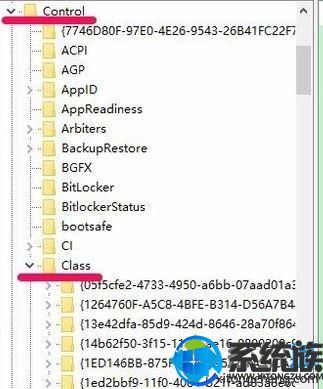
4、展开Class之后在下面找到{4D36E96B-E325-11CE-BFC1-08002BE10318}(在Class的展开项下有很多类似的键项,我们必须仔细对照,不要弄错),并左键单击:{4D36E96B-E325-11CE-BFC1-08002BE10318};
5、在右侧找到UpperFilters 单击右键,选删除--是,关闭注册表;
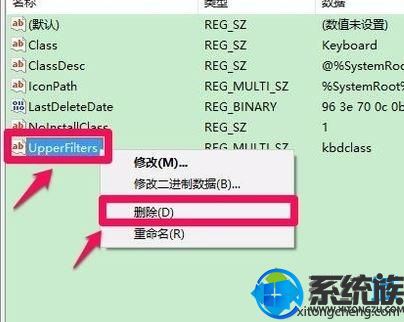
6、右键点击此电脑图标 - 属性,在打开的系统属性窗口,点击:设备管理器;
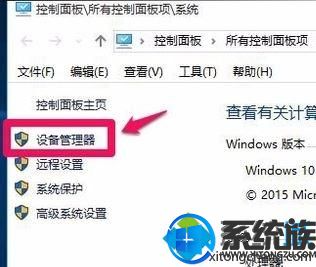
7、在设备管理器窗口,找到键盘项展开,右键点击:P/S2标准键盘,在右键菜单中点击卸载;
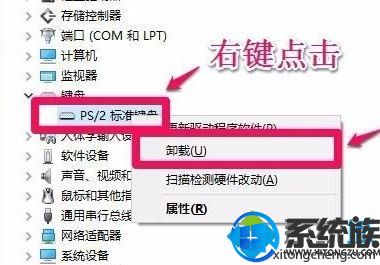
8、在弹出的提示中点击【是】。设置完成后重启一下即可解决问题!
上面的内容,可以解决Win10笔记本上连接无线键盘提示错误代码19的问题,大家都学会吗?下次若有出现此问题,各位就可以用上面的方法来进行解决了,希望本篇教程可以给大家提供帮助,了解更多相关的解决教程,欢迎来到系统族查看。



















